Aby udoskonalić i usprawnić wideo, możesz wykonać dowolną liczbę ciętych edycji, a także przyciąć zarówno oryginał w, jak i poza nim. Po wycięciu wideo możesz zdecydować o wyświetleniu i rozmieszczeniu wyciętych sekcji lub klipów według własnego uznania. Brzmi niesamowicie, prawda? Cięcie wideo jest bardzo przydatną umiejętnością. Na przykład skrócone wideo można szybciej przesłać do mediów społecznościowych. Ponadto we wszystkich sieciach społecznościowych obowiązują ograniczenia rozmiaru pliku wideo. Na przykład Instagram pozwala użytkownikom na przesłanie 60-sekundowego filmu nie większego niż 15 MB. Dlatego pokażemy, jak łatwo wyciąć wideo lub przyciąć wideo na komputerze i telefonie komórkowym.

Przytnij wideo
Chociaż na rynku istnieje wiele programów do cięcia wideo, tylko kilka z nich jest łatwych w użyciu. Aiseesoft video Editor jest jednym z najlepszych edytorów wideo, który oferuje doskonałą funkcję cięcia wideo. Co ważniejsze, jest raczej łatwy w użyciu, szczególnie dla początkujących.
Krok 1 Zainstaluj najlepsze narzędzie do przycinania wideo
Pobierz Aiseesoft Video Editor na swoim komputerze i uruchom go, gdy chcesz przyciąć filmy. Wybierz opcję „Advanced Clip”, aby otworzyć odpowiednie okno.
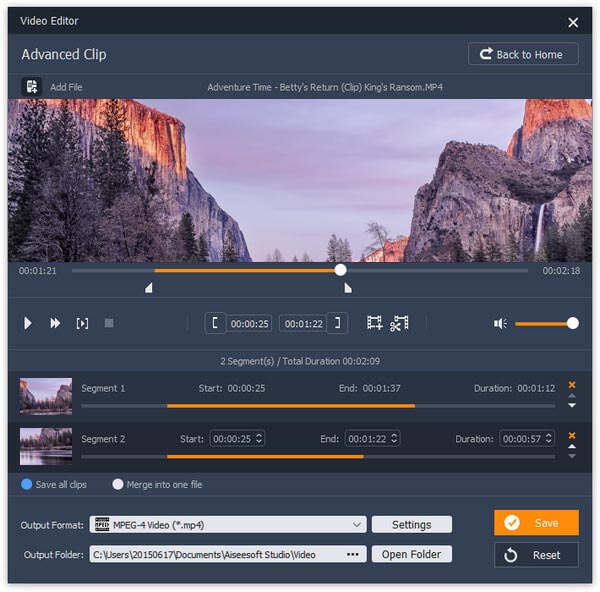
Krok 2 Przytnij wideo jednym kliknięciem
Naciśnij „Dodaj plik”, aby zaimportować wideo, które chcesz skrócić na osi czasu. Przesuń suwaki, aby wybrać klip wideo i kliknij ikonę Przytnij, klip wideo pojawi się na osobnej ścieżce. Jeśli chcesz wyciąć kolejny klip, naciśnij „Dodaj ścieżkę” i powtórz operację.
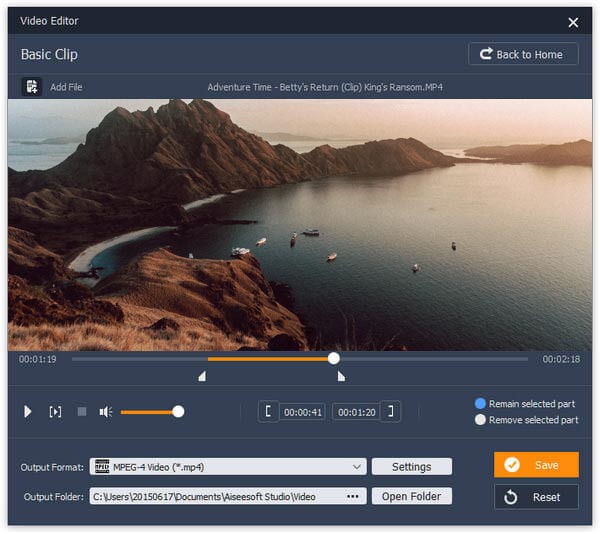
Krok 3 Zapisz przycięte klipy wideo
Po zakończeniu wybierz „Zapisz wszystkie klipy”, aby zapisać klipy wideo osobno, lub scal klipy wideo, wybierając „Scal w jeden plik”. Upuść ścieżkę w polu „Folder wyjściowy” i kliknij przycisk „Zapisz”, aby zakończyć proces.

Chociaż edytowanie filmów na telefonie komórkowym nie jest wygodne, dostępne są proste operacje, takie jak wycinanie filmów.
Aby wycinać filmy na iPhonie, nawet nie trzeba instalować żadnej aplikacji, ponieważ aplikacja Zdjęcia ma taką możliwość.
Krok 1 Otwórz aplikację Zdjęcia i wybierz film do skrócenia. Następnie dotknij ikony Edycja u góry ekranu oznaczonej trzema poziomymi liniami.
Krok 2 Na osi czasu na każdym końcu filmu widać suwak. Przeciągnij suwaki w lewo lub w prawo, aby wyciąć wideo według własnego uznania.
Krok 3 Po uzyskaniu żądanego klipu wideo dotknij „Gotowe” w prawym dolnym rogu ekranu. Następnie zdecyduj o zastąpieniu oryginalnego wideo, dotykając „Przytnij oryginał” lub dotknij „Zapisz jako nowy klip”, aby utworzyć nowy plik.
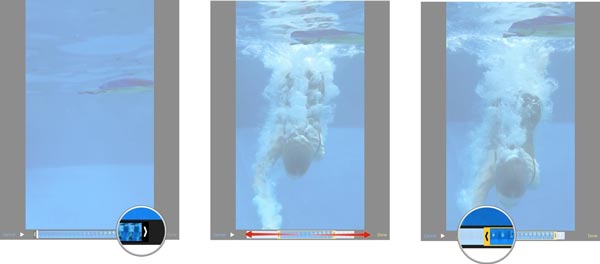
Podobnie jak iPhone, Galeria Androida zawiera również funkcję przycinania wideo.
Krok 1 Otwórz wideo, które chcesz przyciąć w aplikacji Galeria, ale go nie odtwarzaj.
Krok 2 Naciśnij ikonę „Menu” i znajdź opcję „Przytnij”. Następnie umieść znaczniki w pożądanych punktach początkowych i końcowych.
Krok 3 Po zakończeniu dotknij „Gotowe”, aby zapisać skrócony klip wideo w swojej galerii.
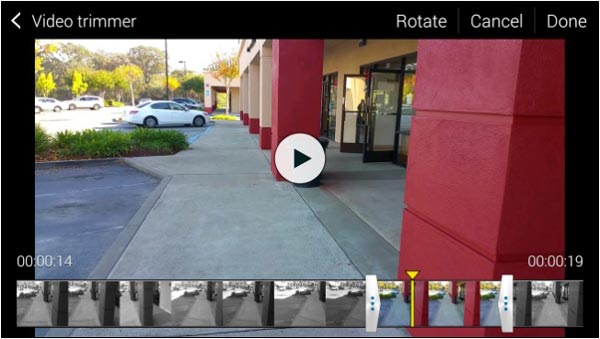
Istnieje kilka internetowych aplikacji do cięcia wideo. Ich zastosowania są podobne i wykorzystujemy Aconvert jako przykład, aby pokazać, jak wyciąć wideo online.
Krok 1 Odwiedź stronę www.aconvert.com/video/split/ w przeglądarce, a następnie prześlij wideo z komputera lub adresu URL.
Krok 2 Ustaw „Pozycję początkową” i „Czas trwania” w zależności od potrzeb.
Krok 3 Kliknij „Prześlij”, aby rozpocząć cięcie wideo, a następnie pobierz plik wideo na dysk twardy.
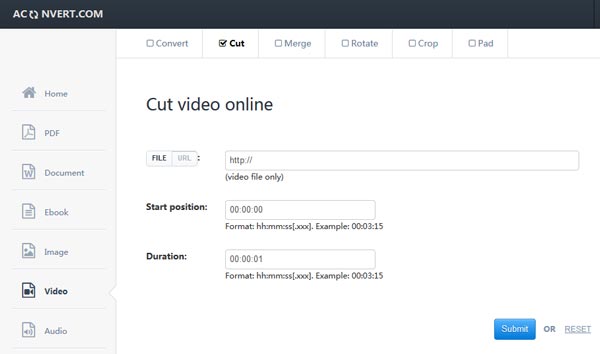
W tej części pokażemy Ci, jak wycinać wideo za pomocą znanego oprogramowania do rozdzielania wideo.
Krok 1 Uruchom VLC, rozwiń menu „Widok” i wybierz „Zaawansowane elementy sterujące”, aby wyświetlić więcej narzędzi.
Krok 2 Otwórz wideo, aby wyciąć i użyj przycisku zatytułowanego „AB”, aby zaznaczyć punkty początkowe i końcowe.
Krok 3 Kliknij przycisk „Nagraj”, aby przechwycić skrócony klip wideo. Po zakończeniu klip wideo zostanie automatycznie zapisany w bibliotece wideo.
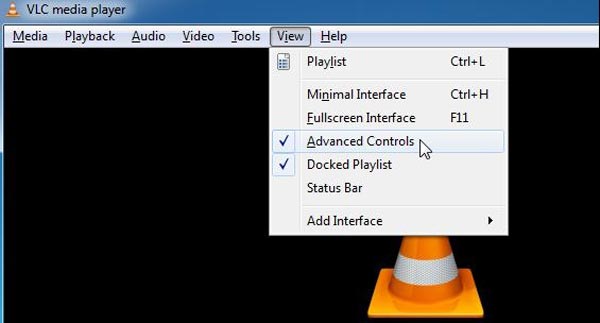
Krok 1 Umieść wideo, które chcesz skrócić, na osi czasu w iMovie.
Krok 2 Przeciągnij krawędzie wideo w kierunku jego środka, aby skrócić wideo i usunąć niechcianą część. Aby dokładnie przyciąć wideo, kliknij dwukrotnie krawędź klipu wideo, aby wyświetlić „Precision Editor”. Możesz też wybrać i przyciąć niechciane klatki za pomocą funkcji „Przycinanie zaznaczenia” w menu skrótów.
Krok 3 Na koniec kliknij „Udostępnij”, a następnie „Eksportuj film”, aby zapisać klip wideo.
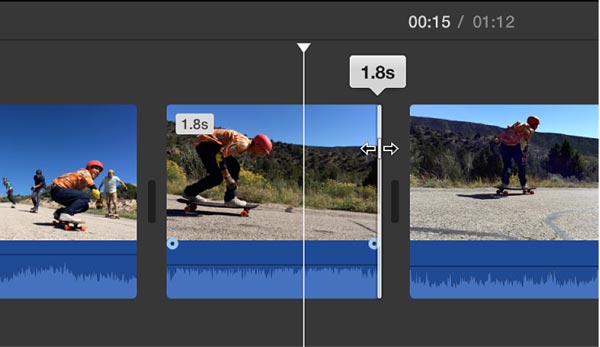
Krok 1 Uruchom Windows Movie Maker i kliknij „Dodaj wideo i zdjęcia”, aby dodać wideo, które chcesz skrócić do edytora wideo.
Krok 2 Po przeanalizowaniu wideo przez WMM, będzie wyświetlane na osi czasu klatka po klatce. Wybierz żądany punkt początkowy na osi czasu, kliknij prawym przyciskiem myszy i wybierz opcję „Ustaw punkt początkowy”. Następnie ustaw punkt końcowy za pomocą opcji „Ustaw punkt końcowy”.
Krok 3 Wyświetl podgląd skróconego klipu wideo we wbudowanym odtwarzaczu, a następnie kliknij „Zapisz film”, aby wyeksportować go na dysk twardy.
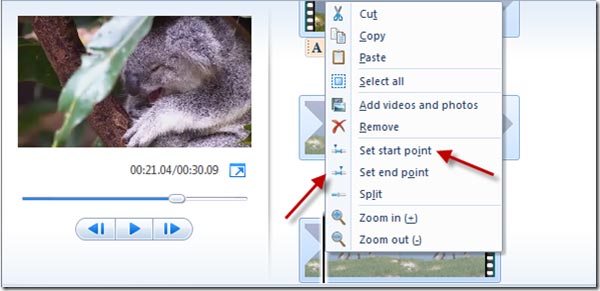
Krok 1 Otwórz program After Effects na komputerze i utwórz nową kompozycję z menu głównego. Następnie zaimportuj wideo, aby je skrócić i umieścić na osi czasu.
Krok 2 Umieść czerwoną pionową linię do punktu początkowego i użyj narzędzia „Podziel warstwę” w menu „Edycja”, aby przyciąć klip wideo. Powtórz operację w punkcie końcowym. Następnie wybierz niechcianą część i kliknij przycisk „Usuń”, aby ją usunąć.
Krok 3 Aby zapisać wynik, przejdź do „Plik”> „Eksportuj” i wybierz „Dodaj do kolejki renderowania”. Następnie postępuj zgodnie z instrukcjami wyświetlanymi na ekranie, aby zapisać krótki klip wideo.

W powyższym samouczku udostępniliśmy wiele prostych sposobów cięcia wideo na komputerach i smartfonach. Profesjonalne edytory wideo, takie jak Adobe Affect Effects i iMovie, oczywiście mają funkcję dzielenia wideo, choć przepływy pracy są nieco skomplikowane. I możesz użyć aplikacji Zdjęcia lub aplikacji Galeria, aby skrócić filmy na telefonie iPhone lub telefonie z Androidem. Ale jeśli potrzebujesz prostego narzędzia do cięcia lub przycinania wideo, Aiseesoft video Editor to dobry wybór. Jest nie tylko łatwy w użyciu, ale także w stanie zapewnić lepszą jakość wydruku.